Exibir logs de erros do Kodi e corrigir problemas usando o Assistente Ares
Se você usando Kodi por um tempo, é provável que você tenha alguns problemas ao tentar instalar complementos ou executar outras tarefas. E quando uma tarefa falha no Kodi, você verá uma mensagem solicitando que verifique o log de erros para obter informações. Em outra ocasião, você verá o registro mencionado se estiver com problemas e solicitar ajuda ou suporte de um Fórum de desenvolvedores ou suporte da Kodi, quando você é solicitado a fazer upload do seu log para que outras pessoas possam acessar isto. Se você não usou o log de erros do Kodi antes, isso pode ser confuso. Portanto, neste artigo, explicaremos o que é o log e como visualizá-lo.

Garantia de devolução do dinheiro em 30 dias
O que é o arquivo de log?
O arquivo de log do Kodi é simplesmente um arquivo de texto que lista as operações que o Kodi está executando em segundo plano quando você o executa. Isso inclui informações sobre complementos, sobre repositórios e sobre as especificações atuais do sistema. A razão de ser tão útil é que o log também será exibido quando ocorrer um erro e listará informações sobre o erro.
Por exemplo, talvez um complemento não tenha sido instalado porque não tem permissão para acessar uma pasta específica no seu dispositivo. Quando a instalação do complemento falha, no Kodi você verá uma mensagem dizendo "Erro, verifique o log para obter mais informações". Essas informações não são muito específicas e não são úteis para descobrir por que o complemento não foi instalado. Mas quando você acessa o log, verá uma mensagem informando que a instalação falhou por não ter acesso à pasta necessária. Em seguida, você pode resolver o problema. Neste exemplo, verifique se a pasta em questão não está no modo somente leitura.
O registro pode parecer um pouco intimidador, mas é uma maneira muito útil de ver o que está acontecendo sob o capô em Kodi. Isso o torna uma ferramenta essencial para solução de problemas.
Mas como você acessa seu log quando precisa visualizá-lo? É isso que vamos explicar hoje. Abaixo, mostraremos como use o Ares Wizard para visualizar o log de erros do Kodi e corrigir problemas.
Por que os usuários do Kodi se beneficiam de uma VPN
Antes de entrarmos nas informações sobre a exibição do log de erros do Kodi, queríamos um minuto para resolver um problema de segurança ao usar o Kodi. O próprio software Kodi e o complemento que discutimos abaixo são legais e seguros de usar. No entanto, se você usar muitos complementos para o Kodi, poderá encontrar alguns complementos que podem ser usados para acessar conteúdo protegido por direitos autorais, como filmes ou músicas de graça. Isso é ilegal, e se você for pego usando esses complementos para transmitir ou baixar, poderá enfrentar consequências como ser expulso da sua rede de provedores, ser multado ou até mesmo ser processado.
Para se proteger ao usar Complementos para o Kodi, recomendamos que você obtenha uma VPN. Este é um software que você instala no seu dispositivo Kodi e criptografa todos os dados que o seu dispositivo envia pela Internet. Essa criptografia impossibilita a qualquer pessoa, mesmo o seu ISP, ver quais dados você está transferindo para que eles não possam saber se você está transmitindo ou baixando. Isso mantém você seguro quando você usa os complementos do Kodi.
Nós recomendamos IPVanish Para usuários do Kodi
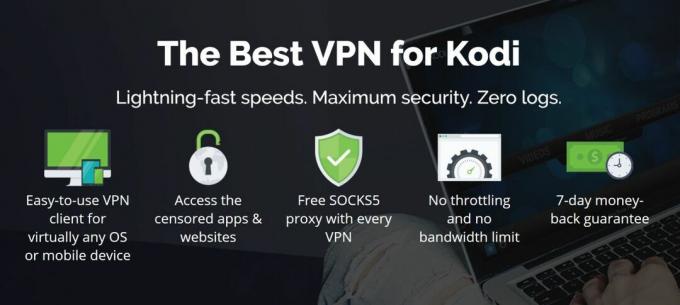
Se você é um usuário Kodi e está procurando uma VPN para usar, recomendamos IPVanish. Oferece velocidades de conexão extremamente rápidas, o que o torna ideal para usuários Kodi que transmitem vídeo em alta definição. A segurança oferecida também é excelente, com criptografia forte de 256 bits e uma política de não registro. A grande rede de servidores possui mais de 850 servidores em 60 países diferentes e o software está disponível para Windows, Mac OS, Android, Linux, iOS e Windows Phone.
O IPVanish oferece uma garantia de devolução do dinheiro em 7 dias, o que significa que você tem uma semana para testá-lo sem riscos. Por favor note que Os leitores de dicas viciantes podem economize 60% aqui no plano anual da IPVanish, reduzindo o preço mensal para apenas US $ 4,87 / mês.
Como instalar o complemento Ares Wizard para Kodi
- Comece no seu Kodi tela inicial
- Clique no definições ícone, vá para Gerenciador de arquivos
- Clique em Adicionar fonte
- Clique na caixa onde diz
- Digite este URL: http://areswizard.co.uk Certifique-se de digitar exatamente como está escrito, incluindo o http://, ou não vai funcionar
- Dê um nome à fonte. Vamos chamá-lo ares
- Clique Está bem
- Volte para o seu tela inicial
- Clique em Complementos
- Clique no ícone que se parece com um Caixa aberta
- Clique em Instalar a partir do arquivo zip
- Clique em ares, em seguida script.areswizard-0.0.69.zip

-
Esperar por um momento e você verá uma notificação assim que o complemento for instalado. Isso pode demorar um pouco, então seja paciente

Como usar o complemento Ares Wizard para Kodi
- Comece no seu tela inicial
- Então vá para Complementos
- Então, para Complementos do programa
- Depois clique em Ares Wizard e o complemento será aberto
- Ao abrir o complemento, você verá uma tela de carregamento. O carregamento pode levar algum tempo, portanto, não se preocupe se seu sistema parece estar congelado. Espere um pouco e o complemento será carregado eventualmente
- Depois que o complemento for carregado, você verá a página de introdução do Ares Wizard. Você deve ver uma nota que "Esta será a última versão oficial do Ares Wizard". Isso significa que você possui a versão correta do assistente para tarefas de manutenção do sistema

- Você verá opções no menu na parte superior para Login, Navegue Builds (não está mais disponível), Procurar Addons (não está mais disponível), Manutenção, Backup, Ajustes, Mais, Configuraçõese Fechar
- A razão pela qual o Procurar Construções e Procurar Addons Os itens de menu estão acinzentados e é necessário remover essas funções por razões legais. Você não pode mais usar o assistente para instalar compilações ou complementos
- No Manutenção você encontrará ferramentas para limpar suas miniaturas, excluir pacotes não utilizados e limpar seu cache. Essas funções são úteis para solucionar problemas de complementos e para liberar espaço no disco rígido
- No Cópia de segurança você encontrará ferramentas para fazer backup de todo o sistema Kodi e também para restaurar a partir de um backup. Esse é um recurso essencial do Ares Wizard, pois não há função de backup e restauração incorporada ao Kodi. É uma boa ideia fazer backups ocasionais se você tiver uma configuração complexa do Kodi, caso perca a instalação
- No Tweaks você encontrará o assistente de configurações avançadas que pode ser usado para alterar a forma como o cache de vídeo é armazenado e quanto espaço é alocado para o cache. A menos que você tenha uma necessidade específica de alterar isso e saiba o que está fazendo, é melhor ficar longe dessa função
- No Mais você encontrará a opção que procuramos e outras informações úteis:
- Informação do sistema, para visualizar informações sobre seu dispositivo, sua compilação Kodi e suas configurações de rede
- Carregar log Kodi, que é a opção que procuramos. Encontre mais detalhes sobre esta função abaixo
- Teste de velocidade da Internet, que informará se sua conexão com a Internet atual é rápida o suficiente para assistir a vídeos em definição padrão e alta definição
- Apagar todos os dados / novo começo, que executará uma 'redefinição de fábrica' no Kodi para colocar o software de volta a como era quando você o instalou pela primeira vez
- Force Close Kodi, que fecha o programa
- Converta caminhos físicos para SPECIAL, que move os dados do Kodi da pasta móvel no seu dispositivo para um local permanente
- Clicando Definições levará você ao painel de configurações do complemento
- Clicando Conecte-se permite fazer login com seu nome de usuário e senha do Project Ares
- Clicando Fechar fecha o assistente e leva você de volta ao Kodi
Como obter o log de erros do Kodi com o Ares Wizard
Agora que você conhece as funções básicas do Ares Wizard, vamos seguir o processo para examinar seu registro de erros do Kodi passo a passo:
- Comece no seu tela inicial
- Vamos para Complementos
- Vamos para Complementos do programa
- Vamos para Ares Wizard e aguarde o carregamento do complemento
- Vamos para Mais no menu na parte superior
- Vamos para Carregar log Kodi

- Você verá um pop-up dizendo Selecione o log a ser carregado. Escolher Registro atual

- Agora clique Envio
- Aguarde apenas um segundo e você verá uma Carregar resultados página

- Nesta página, você verá o URL do site que precisa visitar para obter seu log. Por exemplo, ao lado de Registro atual podemos ver o código hxx5k7p. Isso significaria que, para ver nosso registro, temos que visitar http://tinyurl.com/hxx5k7p. Visita o link tinyurl do seu log para visualizá-lo

- Agora você pode clicar Fechar no pop-up, clique em Fechar no canto superior direito para fechar o Ares Wizard
- Na página da web com seu log, você pode clicar no ícone no canto superior direito com uma seta apontando para baixo para baixar seu log como um arquivo de texto
- Como alternativa, se você precisar compartilhar seu log com um desenvolvedor ou outra pessoa para que ele possa avaliar um problema com seu sistema, envie-lhes o URL tinyurl e eles também poderão ver seu log
- Lembre-se de verificar seu log em busca de senhas complementares. Os complementos não devem armazenar senhas de uma maneira que as torne visíveis no log, mas alguns complementos não seguem estas diretrizes. É uma boa ideia fazer uma varredura no seu log para garantir que não haja senhas antes de enviá-lo a mais alguém
Como obter o log de erros do Kodi sem o Ares Wizard
Se você não possui o Ares Wizard, mas precisa acessar o seu log do Kodi, existe outro para fazê-lo. Você pode encontrar o log no sistema de arquivos do seu dispositivo. O log é armazenado como um arquivo de texto, para que você possa copiá-lo e colá-lo na área de trabalho e, em seguida, lê-lo ou encaminhá-lo como anexo.
A pasta em que o arquivo de log está armazenado depende do sistema operacional que você está usando. Aqui estão as pastas nas quais você encontrará o arquivo de log, com base no seu sistema operacional:
Área de trabalho do Windows
- % APPDATA% \ Kodi \ kodi.log [por exemplo C: \ Usuários \nome do usuário\ AppData \ Roaming \ Kodi \ kodi.log]
Loja do Windows
- % LOCALAPPDATA% \ Packages \ XBMCFoundation. Kodi_4n2hpmxwrvr6p \ LocalCache \ Roaming \ Kodi \ kodi.log
Mac OS
- /Users/
/Library/Logs/kodi.log
Android (a pasta pode estar em locais diferentes, dependendo do seu dispositivo)
- /data/org.xbmc.kodi/cache/temp/kodi.log
- /sdcard/Android/data/org.xbmc.kodi/files/.kodi/temp/kodi.log
- /storage/emulated/0/Android/data/org.xbmc.kodi/files/.kodi/temp/kodi.log
iOS
- /private/var/mobile/Library/Preferences/kodi.log
Linux
- $ HOME / .kodi / temp / kodi.log
Raspberry Pi
- /storage/.kodi/temp/kodi.log
Conclusão
Os novos usuários do Kodi costumam ser intimidados pelo uso do log, mas na verdade é muito fácil. É simplesmente um arquivo de texto que descreve as operações pelas quais o Kodi está passando em segundo plano. Se você está tendo um problema com o Kodi travando ou com um complemento que simplesmente não funciona como o esperado, verifique o log para obter informações sobre qual é o problema. Outro uso comum para o log é o suporte. Se você entrar em contato com um desenvolvedor sobre um erro com o complemento ou se solicitar assistência em um fórum de ajuda, será solicitado que você forneça seu log. A entrega dessas informações a um desenvolvedor ou usuário experiente pode permitir que eles identifiquem o problema com o seu sistema Kodi.
Você sempre pode copiar e colar seu arquivo de log do seu sistema de arquivos, como mostramos na parte inferior aqui. No entanto, é mais conveniente usar o Ares Wizard para seus logs, pois ele carrega o log automaticamente para você. Isso significa que, se você deseja enviar a alguém o seu log, não precisa enviá-lo por email ou anexar um arquivo a uma postagem do fórum. Você pode fornecer a eles o mesmo URL que você usou para encontrar o log e eles também podem vê-lo.
Além do upload de logs, o Ares Wizard possui várias funções de manutenção extremamente úteis para seu sistema Kodi, como limpar seu cache, fazer backup e restaurar, um teste de velocidade da Internet e instalar. Isso faz com que seja um complemento muito útil para usuários intermediários e avançados do Kodi que precisarão usar essas funções periodicamente. Apesar do Ares Wizard ter removido a opção de instalar compilações e complementos, e que não será mais atualizado, ainda é um complemento muito útil para trabalhar com o Kodi.
Você ainda está usando o Ares Wizard, mesmo que ele não esteja mais sendo atualizado? Ou existe outra ferramenta de manutenção para o Kodi que devemos verificar? Então, deixe-nos saber sobre isso nos comentários abaixo!
Pesquisa
Postagens Recentes
Exibir logs de erros do Kodi e corrigir problemas usando o Assistente Ares
Se você usando Kodi por um tempo, é provável que você tenha alguns ...
Complemento Pulse Sports Kodi: Assista esportes ao vivo com o Pulse, guia de instalação
Quando você deseja assistir esportes em casa, especialmente esporte...
Como instalar o instalador do Indigo (Fusion) no Kodi
O software de centro de mídia de código aberto Kodi é incrivelmente...




